怎么通过TFTP方式修复WNR612固件
相关话题
网件公司是美国高科技企业连续八年增长速度最快的50家之一,其出产的路由设备性能极高,那么你知道怎么通过TFTP方式修复WNR612固件吗?下面是小编整理的一些关于怎么通过TFTP方式修复WNR612固件的相关资料,供你参考。
通过TFTP方式修复WNR612固件的方法:
首先下载固件
1、在C盘新建文件夹”TFTP-Root”;
2、进入网件逛网,在WNR612的下载页面,下载最新版本的固件(本文以多国语言版1.0.0.2_1.0.3PR为例),保存在”TFTP-Root”文件夹下。
修复网件WNR612固件步骤
接上设备的电源;
将PC用网线连接到设备的LAN口,将PC的IP设置为192.168.1.2,其他项目不必设置。如下图:
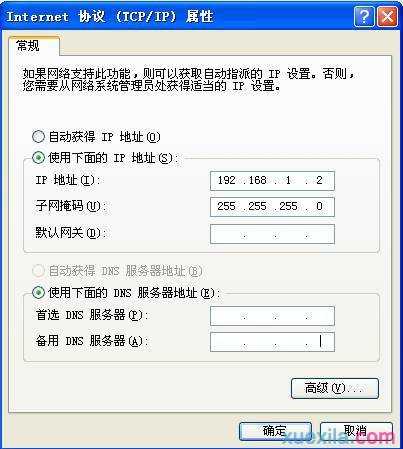
传送固件的Image文件到设备:
单击电脑左下角的“开始”→运行,输入cmd,确定:

进入升级文件保存路径(C:TFTP-Root 文件夹):

Windows操作系统,输入DOS命令:tftp -i 192.168.1.1 PUT WNR612-XXXX.img ,回车:

Linux系统,输入命令:tftp -m binary 192.168.1.1 -c PUT WNR612-XXX. img
注:其中,WNR612-XXX. img”是要传送的固件的Image文件,即“准备工作”中所下载的升级文件的名称。本文所举例中,升级文件名为WNR612-1.0.0.2_1.0.3PR. img
稍待片刻,如传送成功,会出现如下界面:

文件传送完毕后,等待1分钟左右,观察电源灯状态,当它开始闪烁至常亮状态时,表明修复已经完成,等待路由器重启。
此时可再次打开路由器的管理页面进行管理。
注:若升级过程中出现错误提示,请尝试以下方法。
PC为WIN7操作系统,而在修复过程中出现下图错误代码时,请打开“开始”-“控制面板”-“程序和功能”-“打开或关闭WINDOWS功能”,选中并安装TFTP客户端。

出现以下代码,表示升级文件名不完整,请检查输入字符是否有误或是否已写入文件后缀。
